Содержание
- 1 Исходные требования заказчика по автоматизации склада
- 2 Настройка подключения терминала сбора данных к 1С
- 3 Настройки Mobile SMARTS для подключения к 1С
- 4 Настройка 1С для передачи данных на ТСД
- 5 Действие «Выбор номенклатуры»
- 6 Полный список свойств данного действия следующий:
- 7 Автоматический выбор единственного товара из списка.
- 8 Автоматический выбор первого товара из списка.
- 9 Смена регистра штрихкода.
- 10 Фильтр товаров для поиска по присутствию признака.
- 11 Фильтр товаров для поиска по отсутствию признака.
- 12 Заголовок окна выбора товара из списка.
- 13 Игнорировать политику ввода количества.
- 14 Быстро вводить количество.
- 15 Типы признаков для построения дерева.
- 16 Переменная хранилища.
- 17 Сразу показывать список товаров.
- 18 Выбирать из ранее найденных.
- 19 Переменная штрихкода товара.
- 20 Обработать штрихкод из сессии.
- 21 При удачном вводе.
- 22 Источник списка товаров.
- 23 Игнорировать базовый штрихкод товара.
- 24 При ошибке ввода.
- 25 Позволять выбор из списка.
- 26 Ограничивать товарами документа.
- 27 При ошибке ввода.
- 28 Выбирать паллету сканированием.
- 29 Текст выбора паллеты.
- 30 Перейти по выбору паллеты.
- 31 Выбирать ячейку сканированием.
- 32 Текст выбора ячейки.
- 33 Перейти по выбору ячейки.
- 34 Формат позиций окна выбора из списка.
- 35 Рассмотрим несколько сценариев использования действия выбора номенклатуры:
- 36 Сканирование штрихкода товара и возможность ввода с клавиатуры.
- 37 Выбор товара по ручному вводу артикула.
- 38 Выбор товара из списка.
- 39 Распознавание товара по штрихкоду, артикулу или коду.
- 40 Действие «Сообщение».
- 41 Действие очистки данных
- 42 Действие «Новая упаковка».
Ранее я писал о торговом оборудовании, применяемом в 1С.
Если Вас интересует автоматизация склада с помощью специализированного оборудования, позвоните нам. Мы имеем собственные наработки в этой области, которые существенно могут облегчить внедрение программы.
На днях столкнулся с доработкой обмена данными между терминалом сбора данных Motorola (Symbol) MC9090 и 1С Управление торговлей на платформе 8.3. В качестве программного обеспечения для автоматизации склада была выбрана отечественная разработка от компании «Cleverence soft» — Драйвер Wi-Fi терминала сбора данных для «1С:Предприятия» на основе Mobile SMARTS, версия ПРОФ.
Далее я расскажу, как была произведена настройка и доработка конфигурации Mobile SMARTS и конфигурации 1С.
Использование торгового оборудования, а в частности терминалов сбора данных, сильно облегчает задачу автоматизации склада и повышает эффективность работы рядовых сотрудников. Порой без ТСД очень трудно произвести инвентаризацию — этот процесс растягивается на несколько дней, в течение которых остатки уже изменились — что-то поступило, что-то ушло.
На фотографии выше наш подопытный аппарат, топовая модель линейки ТСД Symbol — самый шустрый и функциональный терминал. Мозги — процессор с частотой 624MHz, 128 мегабайт ОЗУ (смешно сравнивать с новыми смартфонами). На борту так же WiFi, Bluetooth, цветной сенсорный дисплей. Операционная система -Windows Mobile 5.0.
Терминалы от Motorola имеют очень высокую степень защиты от внешних воздействий. Их в прямом смысле можно кидать об стену — им ничего не будет.
Исходные требования заказчика по автоматизации склада
В рамках внедрения 1С был внедрен ячеистый склад. Данный тип склада широко распространён при автоматизации бизнеса с использованием торгового оборудования. В результате каждому товару была присвоена ячейка рекомендуемого хранения.
Получите 267 видеоуроков по 1С бесплатно:
- Бесплатный видео самоучитель по 1С Бухгалтерии 8.3;
- Самоучитель по новой версии 1С ЗУП 3.1;
Задача проста — при сканировании на терминал выводится ячейка, на которой должен присутствовать товар. Данные о товарах получаются из 1С в режиме онлайн.
Настройка подключения терминала сбора данных к 1С
Подключение было настроено при помощи софта для автоматизации склада от «Cleverence soft». На компьютере разворачивается веб-сервер ТСД — он принимает данные через технологию web-service данные с терминала в режиме онлайн. После этого веб-сервис подключается к промежуточной 1С, в которой, в свою очередь, идёт обращение к Вашей рабочей конфигурации. Получается следующая схема работы:
ТСД — Веб-сервис — промежуточная БД 1С — рабочая БД 1С
Зачем так сделано? Видимо, чтобы было проще сделать обмен между веб-сервисом и рабочей БД. 1С с 1С проще сработается ?
Настройки Mobile SMARTS для подключения к 1С
Вернемся к нашей задаче. Откройте конфигурацию терминала. После недолгих поисков нашел место, куда добавляются дополнительные свойства товара, например, Цена(price), Остаток(qty), и добавил туда новый реквизит «cell» с типом «string«, в него я буду писать расположение на складе:
После этого необходимо вывести этот реквизит на форму. Для этого необходимо выбрать операцию «Выбор номенклатуры» в древе метаданных и открыть в палитре свойств «Текст в верхней части окна». Здесь можно увидеть все поля, которые выводятся при сканировании номенклатуры. В окне корректировки можно выбрать любое поле для выбора, мы вставим наше, новое — «{SelectedProduct.Product.cell}«:
На этом этап настройки конфигурации на ТСД закончен, мы переходим к настройке со стороны 1С.
Настройка 1С для передачи данных на ТСД
Для настройки 1С необходимо корректировать промежуточную конфигурацию. Зайдем в конфигуратор 1C промежуточной базы, в общий модуль «УниверсальныеМеханизмы». Найдем функцию «ДобавитьProduct».
Следующим образом задаются дополнительные свойства:
Product.SetField(«cell», «Место на складе: » + Номенклатура.ПредставлениеЯчейкиСклада);
где «Номенклатура» — полученный при подключении по ком-объекту элемент справочника товаров, а «ПредставлениеЯчейкиСклада» — просто реквизит объекта со строковым типом данных.
Вот и всё — вывод значения готов:
Будьте внимательны, если Вы ранее выгружали товары на сервер, они могут закешироваться в файл «Cleverence.Warehouse.ProductsBook1.xml». В этом случае терминал не будет обращаться в 1С, а будет брать данные из файла. Т.е. никакого дополнительного свойства не будет отображаться.
Заключение
Как видим, доработки конфигурации терминала не слишком трудоёмки, что очень важно для быстрой и качественной автоматизации склада с использованием торгового оборудования.
Хотелось бы поблагодарить фирму Cleverence soft за столь удачный софт для автоматизации, который существенно облегчает работу с ТСД, а также их техническую поддержку, которая оперативно и квалифицированно отвечает.
Если Вам необходимо внедрение торгового оборудования для склада, обращайтесь ко мне, я с удовольствием помогу. Подробная информация и контакты на странице услуги 1С.
К сожалению, мы физически не можем проконсультировать бесплатно всех желающих, но наша команда будет рада оказать услуги по внедрению и обслуживанию 1С. Более подробно о наших услугах можно узнать на странице Услуги 1С или просто позвоните по телефону +7 (499) 350 29 00. Мы работаем в Москве и области.
Оцените статью, пожалуйста!
Действие «Выбор номенклатуры»
Действие с многозначительным названием «Выбор номенклатуры» выполняет очень важную функцию: указать программе тот самый товар, для которого будут вводиться количества и пр. Одно и то же действие отвечает за любой способ выбора товара. Способы могут быть следующими:
- Сканирование ШК товара;
- Ввод ШК товара вручную;
- Ввод кода или артикула товара;
- Выбор товара из списка;
- Поиск товара по базе на основании ШК, кода или артикула, указанного в переменной сессии.
Действие выбора номенклатуры поддерживает наиболее вероятные сценарии выбора товара. В нем есть настройки отображения списка для выбора товара из списка. Есть настройки для реакции на неверный ввод.
Полный список свойств данного действия следующий:
Автоматический выбор единственного товара из списка.
Да/Нет. Определяет, следует ли автоматически выбирать товар из списка товаров (при вводе в качестве штрихкода ‘0’), если в списке всего один товар. Да– выбрать и перейти к следующему действию. Нет– вывести список с одним товаром для подтверждения выбора.
Автоматический выбор первого товара из списка.
Да/Нет. Определяет, следует ли автоматически выбирать первый же товар из списка товаров (при вводе в качестве штрихкода ‘0’). Да – выбрать и перейти к следующему действию. Нет– вывести список товаров для ручного выбора.
Смена регистра штрихкода.
Без изменения | К верхнему регистру | К нижнему регистру. Задает тип изменения регистра символов введенного штрихкода.
Фильтр товаров для поиска по присутствию признака.
Список идентификаторов. Позволяет указать фильтрацию товаров для поиска по присутствию признака. Поиск будет производиться только среди тех товаров, у которых стоят все указанные признаки. Можно указывать идентификатор признака, идентификатор типа признака или путь к переменной, содержащей признак, тип признака или их идентификатор.
Фильтр товаров для поиска по отсутствию признака.
Список идентификаторов. Позволяет указать фильтрацию товаров для поиска по отсутствию признака. Поиск будет производиться только среди тех товаров, у которых нет ни одного из указанных признаков. Можно указывать идентификатор признака, идентификатор типа признака или путь к переменной, содержащей признак, тип признака или их идентификатор.
Заголовок окна выбора товара из списка.
Строка. Текст, выводимый в заголовке окна со списком товаров.
Игнорировать политику ввода количества.
Да/Нет. Игнорировать политику учета товара, даже если она у товара выставлена.
Быстро вводить количество.
Да/Нет. Быстрый выбор продукта. Товар выбирается в базовом типе упаковки с количеством = 1.
Типы признаков для построения дерева.
Список идентификаторов. Позволяет задать вывод справочника товаров в виде дерева. Указывается список из типов признаков, которые будут использоваться для построения уровней вложенности дерева.
Переменная хранилища.
Строка. Имя переменной, которая будет использована для хранения сканированной ячейки или паллеты (см. “Выбирать ячейку сканированием” и “Выбирать паллету сканированием”).
Сразу показывать список товаров.
Да/Нет. Включает режим выбора продукта без штрихкода, из списка. Для вывода онлайн справочника ДОЛЖНО быть выставлено древовидное отображение товаров.
Выбирать из ранее найденных.
Да/Нет. Включает режим для случая, когда, при нахождении по штрихкоду нескольких товаров, производится поиск в ранее выбранных и его автоматический выбор.
Переменная штрихкода товара.
Строка. Имя переменной сессии, используемой для хранения введенного штрихкода товара. По-умолчанию ‘ScannedBarcode’, если задать пустое значение (null), штрихкод в сессии сохранен не будет.
Обработать штрихкод из сессии.
Да/Нет. Определяет, использовать ли переменную для хранения штрихкода не для того, чтобы занести туда результат, а для того, чтобы взять оттуда штрихкод на распознавание. Эта возможность позволяет выбрать известный товар в автоматическом режиме без запроса к пользователю.
При удачном вводе.
Действие, на который произойдет переход в случае удачного выбора товара.
Источник списка товаров.
Строка. Имя переменной, в которой содержится список товаров для выбора и поиска, либо пусто для поиска в общем списке.
Игнорировать базовый штрихкод товара.
Да/Нет. Игнорировать базовые штрихкоды товаров. Если флаг выставлен, поиск будет учитывать только штрихкоды упаковок, но не штрихкоды товаров.
При ошибке ввода.
Строка. Текст ошибки на случай, если товар не найден.
Позволять выбор из списка.
Да/Нет. Признак того, разрешено ли отображение списка товаров для выбора с помощью введения “0” в качестве штрихкода.
Ограничивать товарами документа.
Да/Нет. Признак, того, что справочник продуктов при поиске и отображении ограничивается позициями, присутствующими в документе.
При ошибке ввода.
Действие, на которое произойдет переход в случае, если товар не найден.
Выбирать паллету сканированием.
Да/Нет. Может ли по введенному штрихкоду, помимо поиска товара, производиться и поиск паллеты.
Текст выбора паллеты.
Строка. Текст сообщения, отображаемый в том случае, если сканированный штрихкод оказался штрихкодом паллеты.
Перейти по выбору паллеты.
Действие, на который произойдет переход в том случае, если сканированный штрихкод оказался штрихкодом паллеты.
Выбирать ячейку сканированием.
Да/Нет. Может ли по введенному штрихкоду, помимо поиска товара, производиться и поиск ячейки.
Текст выбора ячейки.
Строка. Тест сообщения, отображаемого при удачном распознавании штрихкода как штрихкода ячейки (см. Выбирать ячейку сканированием).
Перейти по выбору ячейки.
Строка. Действие, на который произойдет переход в том случае, если сканированный штрихкод оказался штрихкодом ячейки.
Формат позиций окна выбора из списка.
Строка. Текстовый шаблон для вывода строк в просмотре справочника товаров (списке выбора товара при нажатии «0»).
Рассмотрим несколько сценариев использования действия выбора номенклатуры:
Сканирование штрихкода товара и возможность ввода с клавиатуры.
По умолчанию действие выбора номенклатуры показывает на экране мобильного терминала большое поле ввода для сканирования штрихкода, текст в заголовке окна и текст прямо над полем ввода. Это позволяет сканировать и распознавать штрихкоды, вводить тот же самый штрихкод с клавиатуры, а также вводить артикул или код товара, по которому он будет идентифицирован.
Выбор товара по ручному вводу артикула.
По умолчанию действие выбора номенклатуры распознает товары не только по штрихкоду, но также и по артикулу и уникальному коду товара (например, коду товара в 1С). Для того, чтобы выбрать товар путем ручного ввода артикула на терминале сбора данных ничего дополнительно программировать или настраивать не нужно.
Выбор товара из списка.
По умолчанию свойство «Позволять выбор из списка» выставлено в «Да», поэтому если ввести вместо штрихкода «0» и Enter, то на экран ТСД будет выведен список всех товаров по базе.
В том случае, если где-то требуется вывести только список, следует выставить в «Да» свойство «Сразу показывать список товаров». Как только исполнение операции достигнет такого действия, на экране сразу же будет выведен список товаров для выбора.
Состав выводимого списка управляется свойствами из группы «Данные» и свойством «Ограничивать товарами документа» из группы «Ограничения».
Два самых распространенных вариантов списка – это полный список всех товаров и список только тех товаров, что присутствуют в документе. Обоих можно добиться одним только свойством «Ограничивать товарами документа». Если оно выставлено в «Нет», то список окажется полным, в противном случае в списке будут только товары по накладной.
Для настройки отображения списка существует свойство «Формат позиций окна выбора из списка». Свойство принимает текстовый шаблон отображения позиции номенклатуры. Каждая позиция в списке – это пара «товар + упаковка», поэтому для обращения к номенклатуре и её упаковке в шаблоне используются пути «Item.Product» и «Item.Packing». Например, шаблон
«<blue>{Item.Packing.Barcode} – {Item.Packing.Marking}</blue> {Item.Product.Name:(0:E12)}»
выведет на экран следующее:
Распознавание товара по штрихкоду, артикулу или коду.
Иногда необходимо найти в справочнике товар по заранее известному коду или артикулу, который указан где-то в документе, в переменной или просто равен «12345», допустим.
Для решения этой задачи в действии выбора номенклатуры предусмотрены свойства «Переменная штрихкода товара» и «Обработать штрихкод из сессии». «Переменная штрихкода товара» используется для хранения штрихкода. При сканировании товара туда попадает сканированный штрихкод. При выборе товара из списка туда чаще всего попадает «0» (т.к. для вызова списка в окне штрихкода вводится «0»). Это происходит по факту выбора, и если ничего выбрано или сканировано не было, то переменная не трогается.
Однако, если выставить в «Да» свойство «Обработать штрихкод из сессии», то действие выбора номенклатуры заглянет в переменную еще до начала выбора. Вместо ожидания ввода пользователя будет произведен автоматический поиск номенклатуры на совпадение штрихкода, кода или артикула со строкой, хранящейся в указанной переменной.
Например, можно поместить в переменную «МойТовар» значение «001» и затем выставить «Переменная штрихкода товара» = «{МойТовар}», «Обработать штрихкод из сессии» = «Да». В этом случае действие выбора номенклатуры будет искать в справочнике товар, соответствующий строке «001». Как и при обычном сканировании товара, результат поиска может быть таким:
- Товар не был найден – издается громкий звук ошибки, на экран выводится текст из свойства «При ошибке ввода»;
- Был найден единственный товар – он кладется в сессию в переменную «SelectedProduct», а исполнение переходит либо к действию, указанному в свойстве «При удачном выборе», либо просто к следующему действию в дереве (если свойство пустое);
- Найдено несколько товаров – в зависимости от значения свойства «Автоматический выбор первого товара из списка» на экран либо выводится список найденных, либо выбирается первый же найденный товар и всё происходит как в пункте 2.
Следовательно, для полностью автоматического выбора заранее известного товара по его штрихкоду, коду или артикулу, необходимо выставить «Переменная штрихкода товара» = «{<Какая-то моя переменная>}», «Обработать штрихкод из сессии» = «Да», «Автоматический выбор первого товара из списка» = «Да».
Действие «Сообщение».
Действие позволяет выводить на экран сообщения для пользователя. Отображаемый в сообщении текст задается с помощью свойства «Текст сообщения» и поддерживает применение текстовых шаблонов .
Для визуального отображения является ли текст сообщением о какой-либо ошибке или нет, применяется «Отображать как ошибку». Сообщения ошибки отображаются белым текстом на красном фоне. Обычные сообщения – черным текстом на бежевом фоне.
Время отображения сообщения задается в секундах с помощью свойства «Время показа в секундах». Если время задано равным нулю – сообщение будет отображаться до нажатия пользователем любой клавиши.
Действие очистки данных
Действие, позволяющее удалить данные из сессии.
Иногда требуется удалить из сессии ранее введенные данные, чтобы они не нарушали процесс работы идущих далее действий. Для этих целей следует применять данное действие.
Действие «Новая упаковка».
Действие, предназначенное для добавления нового типа упаковки непосредственно с терминала.
Иногда необходимо присваивать новые штрихкоды для товаров непосредственно с терминала. В рамках системы такая возможность реализуется с помощью добавления новых упаковок номенклатуры.
Действие позволяет настроить автоматическое задание параметров упаковки с помощью свойств NewPackingAction.DefaultPackingName, NewPackingAction.DefaultQuantity и NewPackingAction.UseDefaultParams, либо позволить пользователю вводить параметры вручную.
Следует обратить внимание, что работа самого действия ограничивается заведением новой упаковки только на используемом мобильном терминале. Для корректной работы всей процедуры создания новой упаковки необходимо реализовать следующий порядок обработки и обмена данных:
- Заведение упаковки для товара на мобильном терминале с помощью действия Cleverence.Warehouse.NewPаckingAction. Все созданные упаковки хранятся на терминале и выгружаются на Сервер только во время процедуры обмена данными.
- Загрузка созданных упаковок в учетную систему. Для этих целей используется функция StorageConnector.GetUserAddedProducts(), которая возвращает коллекцию продуктов с новыми упаковками.
- После занесения новых упаковок в учетную систему следует провести процедуру выгрузки изменившихся позиций номенклатуры на Сервер.
- Сразу же после выгрузки изменившихся товаров, необходимо передать Серверу соответствия между упаковками, заведенными на мобильных терминалах, и упаковками, выгруженными из учетной системы. Это позволит Серверу переопределить хранимые в нем документы, соответствующей заменой идентификаторов упаковок. Для этого используется функция StorageConnector. SetReplacementsForUserAddedProduct(). Ей передается коллекция объектов типа Cleverence.Warehouse.IdReplacement, содержащих соответствия между идентификаторами упаковок.
- После этого Сервер уже автоматически сообщит на мобильные терминалы о сделанной подмене, что позволит им удалить у себя ставшие уже лишними упаковки.
В общем случае же рекомендуется избегать применения описанного выше функционала, так как вся процедура имеет достаточно много узких мест и потенциально может привести к ошибкам. Например, одна и та же физическая упаковка (или штрихкод) может быть заведена на двух терминалах сразу, что требует дополнительной обработки.
Mobile SMARTS платформа ← Предыдущая статьяЧитать далее «Подключение ТСД (Windows CE и Mobile) к базе данных Mobile SMARTS» → Выберите уточнение:
При подключении (редактировании) базы Mobile SMARTS необходимо выбрать один из режимов работы. Режим работы выбирается в зависимости от того, где и как будет происходить работа с базой и какое оборудование у Вас есть.
Различают два режима работы:
- Прямое подключение к устройству — это базы данных «Без сервера», которые работают в режиме пакетного обмена файлами (батч) и позволяет использовать ТСД на удалённых объектах (например, выездная торговля) и в местах где невозможен доступ к локальной сети или Ваше устройство (ТСД) вообще не поддерживает работу в сети;
Существует вариант прямой работы с устройством, который используется при использовании удаленного рабочего стола (RDP), когда база Mobile SMARTS «Без сервера» расположена на удаленном компьютере, а работа с ТСД происходит на локальном компьютере, с которого выполнено удаленное подключение (RDP) к удаленному компьютеру с базой Mobile SMARTS. Режим подходит для работы множества пользователей на множестве машин без использования Wi-Fi, через терминальный доступ (RDP). Работа ведется в батч режиме с ТСД, который подключается к локальному компьютеру, а «удаленный» компьютер работает через папку обмена, в которую локальный компьютер копирует файлы при помощи утилиты RDP:
- Подключение к серверу — дает возможность использовать радио-терминал сбора данных (ТСД) с Wi-Fi или Bluetooth для онлайн работы с базой.
Работа в батч режиме без сервера!
При прямом подключении база и устройство (ТСД, смартфон, планшет) работают напрямую (Батч режим) без сервера, серверные возможности в таком режиме недоступны. При установке платформы сервер устанавливать не обязательно. Обмен данными (документами, справочниками номенклатуры) в таком режиме происходит только при подсоединении устройства (ТСД, смартфон, планшет) кабелем к компьютеру. Подробнее о том, как в таком режиме происходит работа на ТСД, читайте здесь.
Режим подходит для удаленной работы, через терминальный доступ (RDP), при этом используется специальная утилита для работы в терминальном доступе.
Обязательно должен быть удаленный доступ по сети к компьютеру с установленной базой. Папка на компьютере, через которую производится обмен, должна быть доступна на чтение и запись для пользователя, работающего удаленно.
- На компьютере (сервере) устанавливается платформа Mobile SMARTS;
- Создается папка для обмена, расшаренная в общий доступ;
- Подключается и настраивается база Mobile SMARTS, в режиме «Прямое подключение к устройству». Указывается имя удаленного компьютера и пользователь, которому будет открыт доступ к папке обмена (можно указать для любого ПК и любого пользователя);
- Устанавливается учетная система (например, «1С:Предприятие»), которая настраивается на обмен с этой же папкой (база 1С настраивается на обмен с базой Mobile SMARTS);
- На удаленном компьютере устанавливаются только компоненты, которые необходимы на клиентском рабочем месте (Утилита для работы в терминальном доступе);
- К удаленному компьютеру подключается ТСД (вставлен к кредл и подсоединен кабелем USB или COM) и запускается утилита для работы в терминальном доступе, которая настроена на работу папкой обмена. На ТСД должен быть установлен клиент, который настроен на работу с этой базой Mobile SMARTS.
Как только ТСД вставляется в кредл, начинается обмен данными с ТСД, в сетевую папку приходят исполненные документы, а из папки на ТСД уходят данные номенклатуры и задания на выполнение.
Подключение к серверу позволяет работать на ТСД онлайн и всегда иметь актуальные данные базы.
Для каждой подключенной базы, создаются свои отдельные сервера данных и печати, которые устанавливаются поверх сервера платформы Mobile SMARTS.
При подключении к серверу, необходимо указать порты для сервера данных и сервера печати (в процессе работы можно изменять). При подключении нескольких баз, для каждой базы назначаются свои порта сервера данных и печати. О защитных мерах, которые повышают безопасность работы читайте в соответствующих статьях:
Подробнее о том, как в таком режиме может происходить работа на ТСД, читайте здесь.
Читать далее «Подключение ТСД (Windows CE и Mobile) к базе данных Mobile SMARTS» →
Не нашли что искали?
Используемые источники:
- https://programmist1s.ru/nastroyka-tsd-motorola-mc9090-dlya-1s/
- https://okolokompa.ru/katalog/programmistam/mobile-smarts-dlja-tsd-terminalov-sbora-dannyh/nastrojka-svojstv-dejstvij-v-mobile-smarts/
- https://www.cleverence.ru/support/16134/

 Обмен данными между интернет-магазином и 1С УТ 11.1
Обмен данными между интернет-магазином и 1С УТ 11.1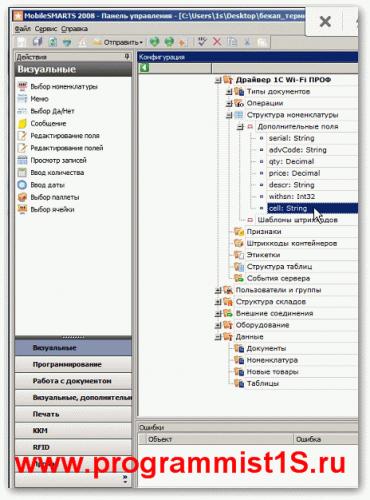
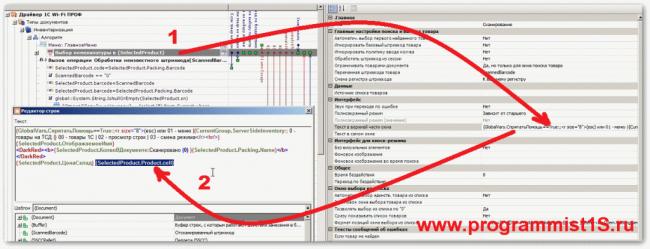
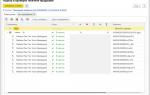 Маркировка обуви в 1С: Управление Торговлей 10.3 и 11.4
Маркировка обуви в 1С: Управление Торговлей 10.3 и 11.4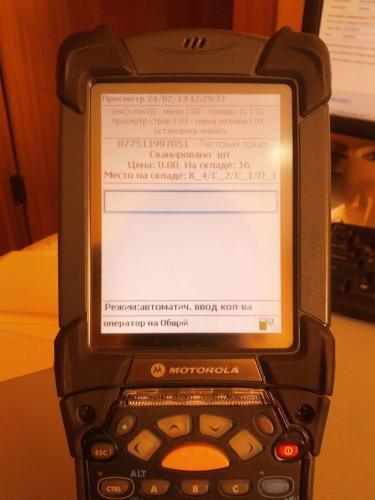
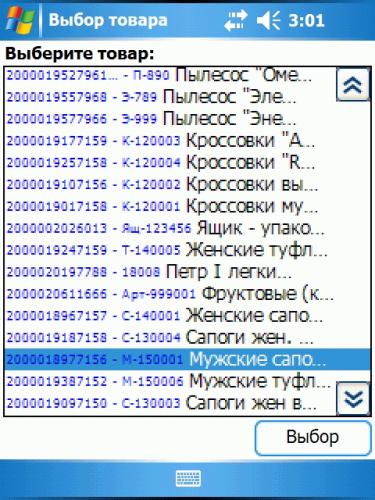
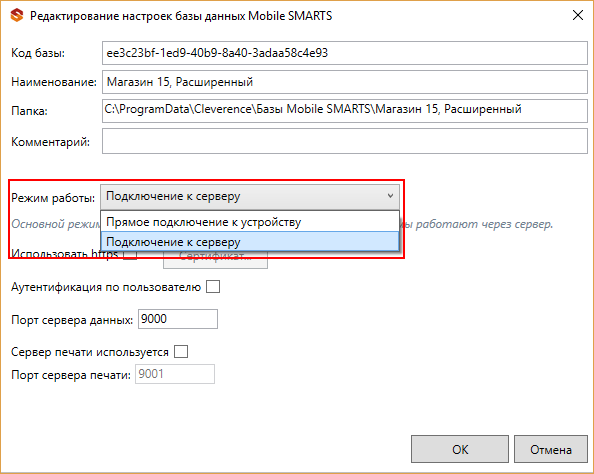
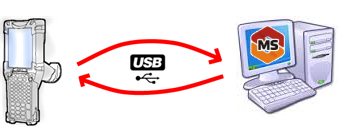 Существует вариант прямой работы с устройством, который используется при использовании удаленного рабочего стола (RDP), когда база Mobile SMARTS «Без сервера» расположена на удаленном компьютере, а работа с ТСД происходит на локальном компьютере, с которого выполнено удаленное подключение (RDP) к удаленному компьютеру с базой Mobile SMARTS. Режим подходит для работы множества пользователей на множестве машин без использования Wi-Fi, через терминальный доступ (RDP). Работа ведется в батч режиме с ТСД, который подключается к локальному компьютеру, а «удаленный» компьютер работает через папку обмена, в которую локальный компьютер копирует файлы при помощи утилиты RDP:
Существует вариант прямой работы с устройством, который используется при использовании удаленного рабочего стола (RDP), когда база Mobile SMARTS «Без сервера» расположена на удаленном компьютере, а работа с ТСД происходит на локальном компьютере, с которого выполнено удаленное подключение (RDP) к удаленному компьютеру с базой Mobile SMARTS. Режим подходит для работы множества пользователей на множестве машин без использования Wi-Fi, через терминальный доступ (RDP). Работа ведется в батч режиме с ТСД, который подключается к локальному компьютеру, а «удаленный» компьютер работает через папку обмена, в которую локальный компьютер копирует файлы при помощи утилиты RDP: 
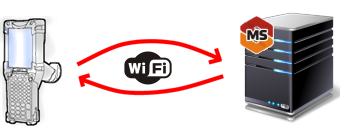

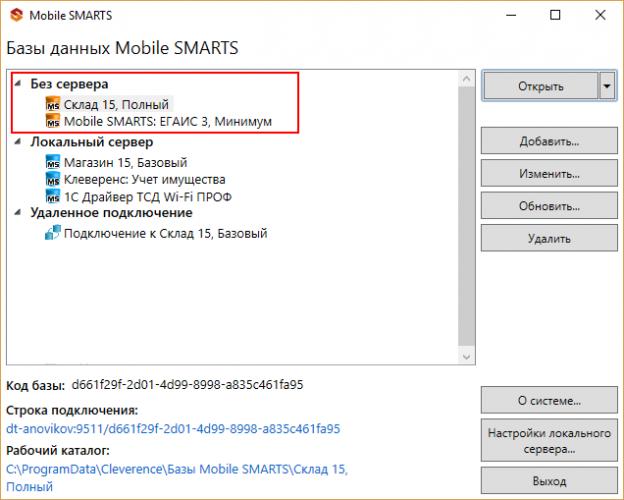
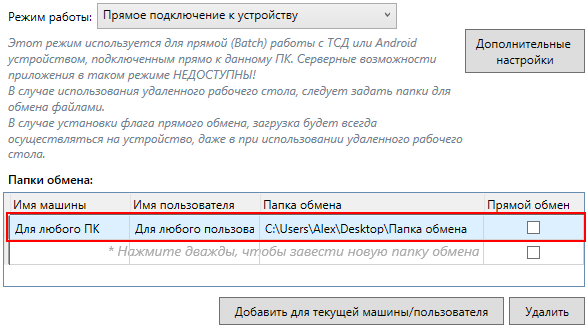
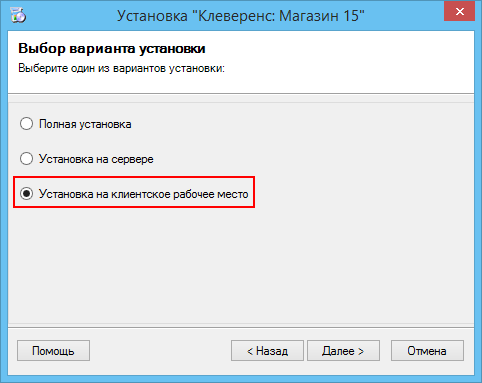
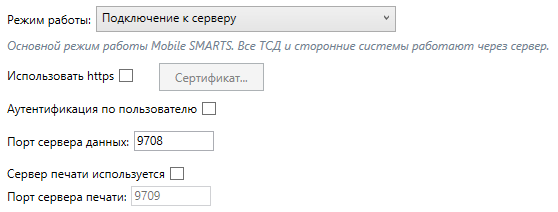

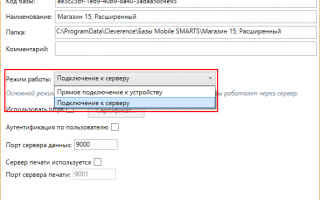

 Руководство для начинающих по Osmo Mobile 3
Руководство для начинающих по Osmo Mobile 3 Окончательное руководство по Woocommerce для абсолютных новичков
Окончательное руководство по Woocommerce для абсолютных новичков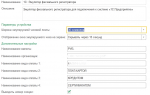 Розничные продажи в 1С 8.3 Бухгалтерия: настройка проводок и заполнение отчета
Розничные продажи в 1С 8.3 Бухгалтерия: настройка проводок и заполнение отчета Kate Mobile: что предлагает альтернативный клиент «ВКонтакте» для Android
Kate Mobile: что предлагает альтернативный клиент «ВКонтакте» для Android